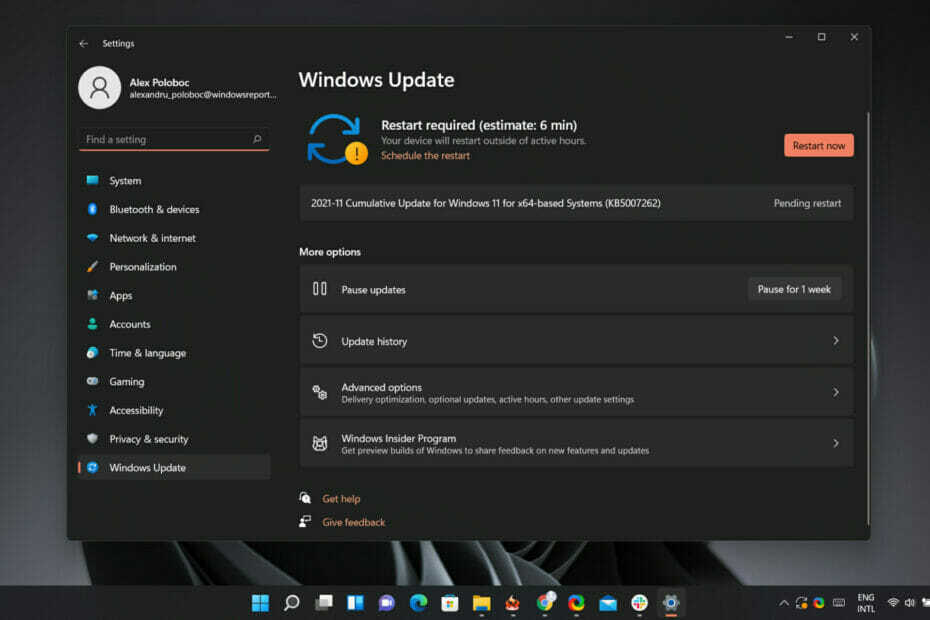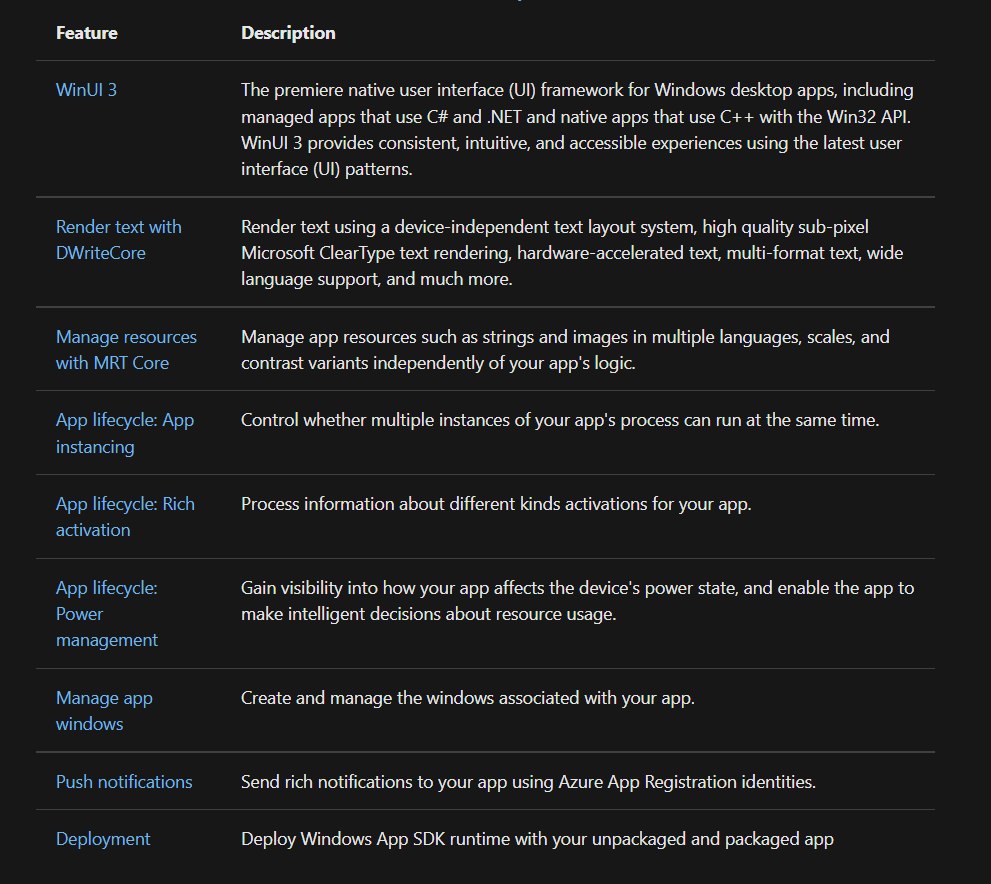त्वरित निष्कासन के लिए समर्पित सेटिंग्स का उपयोग करें
- प्रदर्शन भाषा यह कॉन्फ़िगर करने में मदद करती है कि फ़ाइल एक्सप्लोरर में विभिन्न सेटिंग्स, प्रविष्टियाँ और अन्य विंडोज़ सुविधाएँ कैसे दिखाई देती हैं।
- डिस्प्ले लैंग्वेज को हटाने के कई तरीके हैं, जिनमें सेटिंग्स, पॉवरशेल और रजिस्ट्री शामिल हैं।
- अवांछित प्रदर्शन भाषा को हटाने के चरण जानने के लिए पढ़ते रहें।
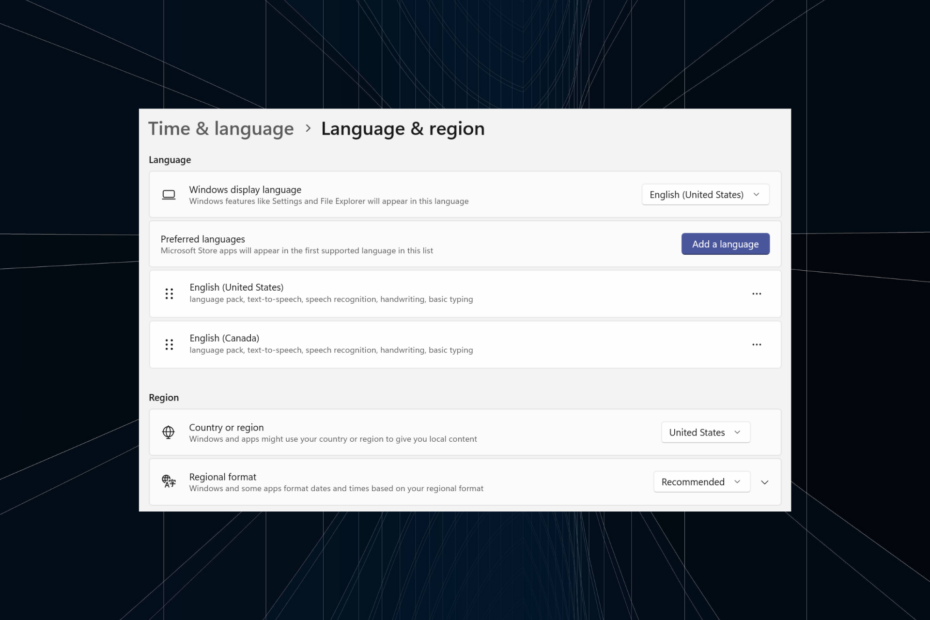
बहुत लंबे समय से एक ही सेटअप पर काम कर रहे हैं या दूसरों के साथ पीसी साझा कर रहे हैं। संभवतः आपके पास कुछ भाषा पैक स्थापित होंगे, और यह अक्सर टकराव पैदा करता है। तो, अब समय आ गया है कि आप विंडोज 11 में अवांछित डिस्प्ले लैंग्वेज को हटा दें।
विरोधों की बात करें तो, जब कई भाषा पैक होते हैं, तो अनजाने में Ctrl + Shift दबाने से कीबोर्ड लेआउट बदल जाएगा। और यदि इस पर ध्यान नहीं दिया गया, तो यह मौजूदा कार्य में बाधा उत्पन्न करेगा। तो, चलिए सीधे तरीकों पर आते हैं!
मैं विंडोज़ 11 से डिस्प्ले लैंग्वेज कैसे हटाऊं?
1. सेटिंग्स से
- प्रेस खिड़कियाँ + मैं खोलने के लिए समायोजन ऐप, पर जाएं समय और भाषा नेविगेशन फलक से, और पर क्लिक करें भाषा और क्षेत्र.
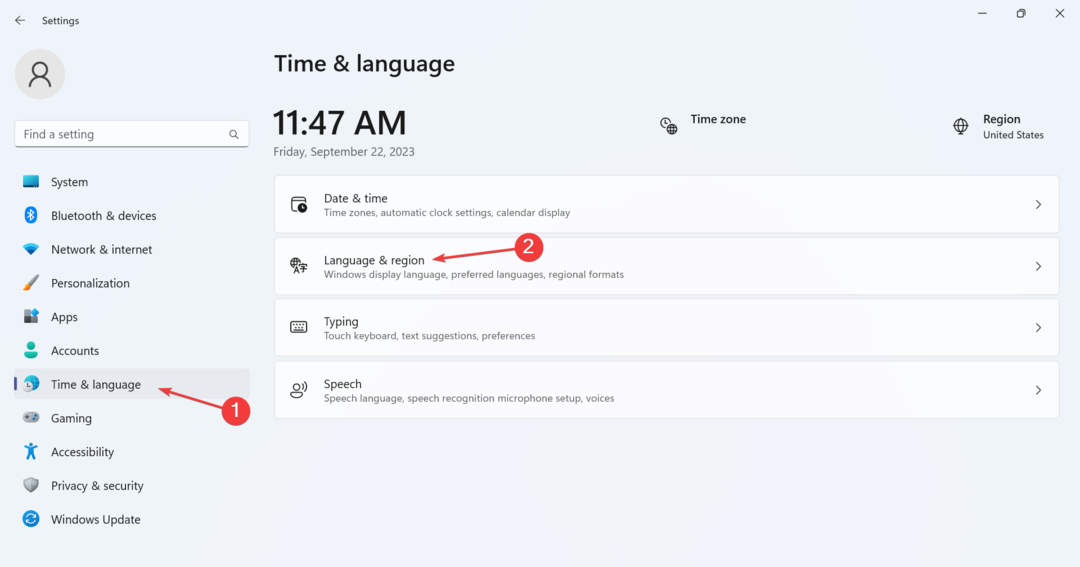
- आप जिस प्रदर्शन भाषा को हटाना चाहते हैं, उसके बगल में स्थित दीर्घवृत्त पर क्लिक करें और चुनें
निकालना फ़्लाईआउट मेनू से.
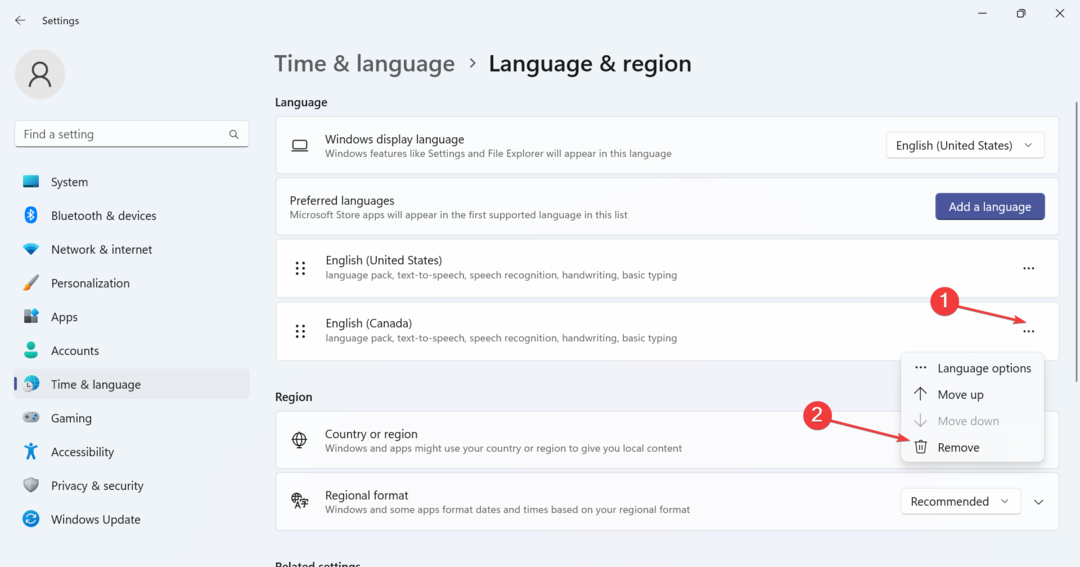
- क्लिक हाँ दिखाई देने वाले पुष्टिकरण संकेत में।
- अंत में, परिवर्तनों को लागू करने के लिए कंप्यूटर को पुनरारंभ करें।
2. विंडोज़ पॉवरशेल के साथ
- Windows 11 में PowerShell के साथ भाषा पैक हटाने के लिए, दबाएँ खिड़कियाँ + एस को खोलने के लिए खोज, प्रकार पावरशेल टेक्स्ट फ़ील्ड में, प्रासंगिक खोज परिणाम पर राइट-क्लिक करें और चयन करें व्यवस्थापक के रूप में चलाएं.
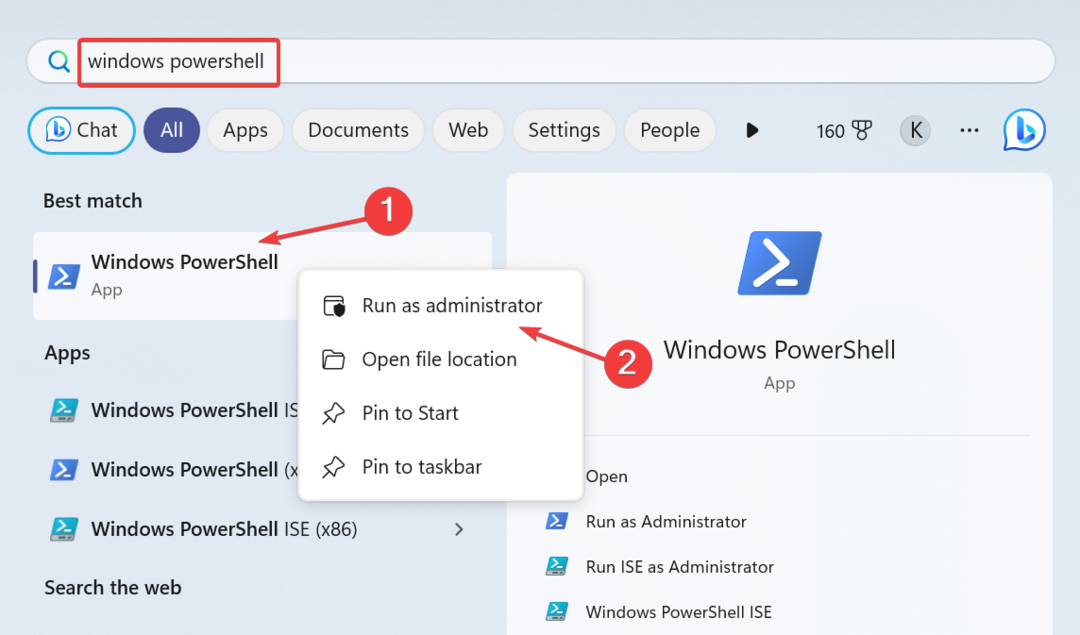
- क्लिक हाँ में यूएसी तत्पर।
- अब, निम्न कमांड पेस्ट करें और हिट करें प्रवेश करना स्थापित भाषा पैक देखने के लिए:
Get-WinUserLanguageList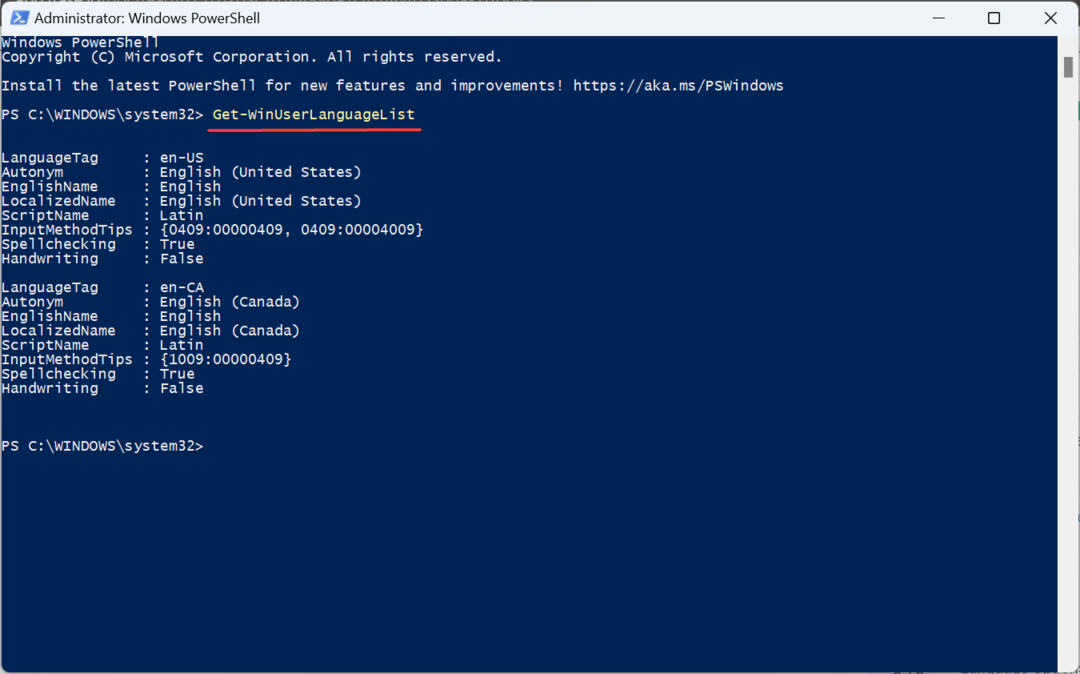
- भाषा सूची से, पहचानें भाषाटैग उस पसंदीदा भाषा के लिए जिसे आप हटाना चाहते हैं। उदाहरण के लिए, यह है एन अमेरिका के लिए अमेरीकन अंग्रेजी).
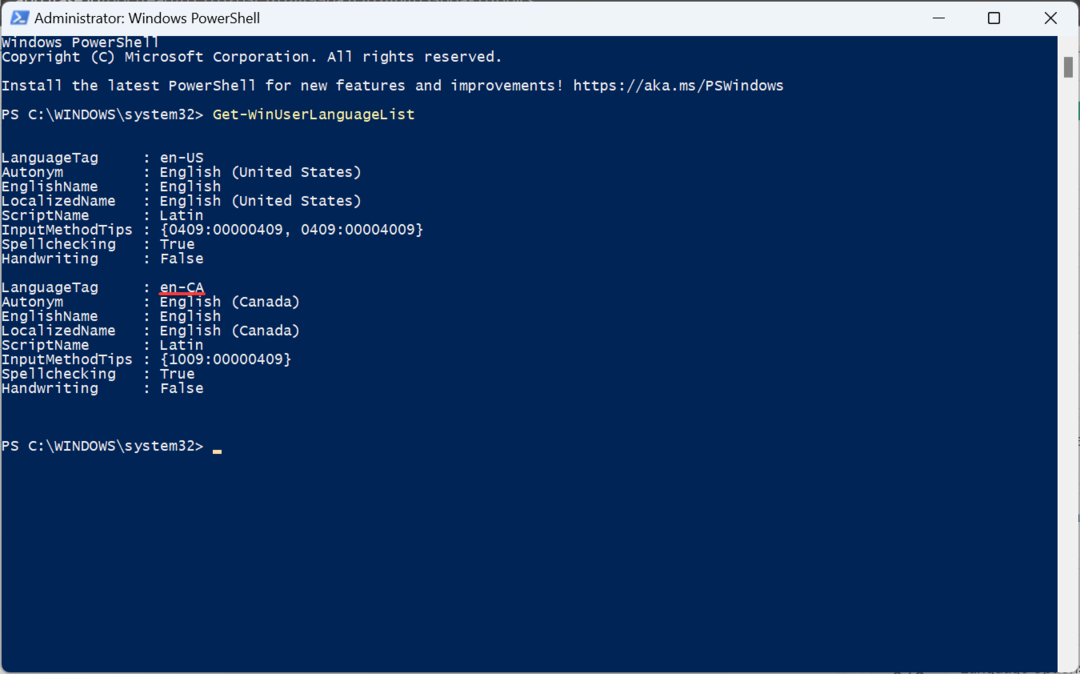
- अब, यह आदेश चलाएँ:
$LangList = Get-WinUserLanguageList - प्रतिस्थापित करते समय निम्नलिखित आदेश निष्पादित करें टैग साथ भाषाटैग आपने पहले कॉपी किया था:
$MarkedLang = $LangList | where LanguageTag -eq "Tag"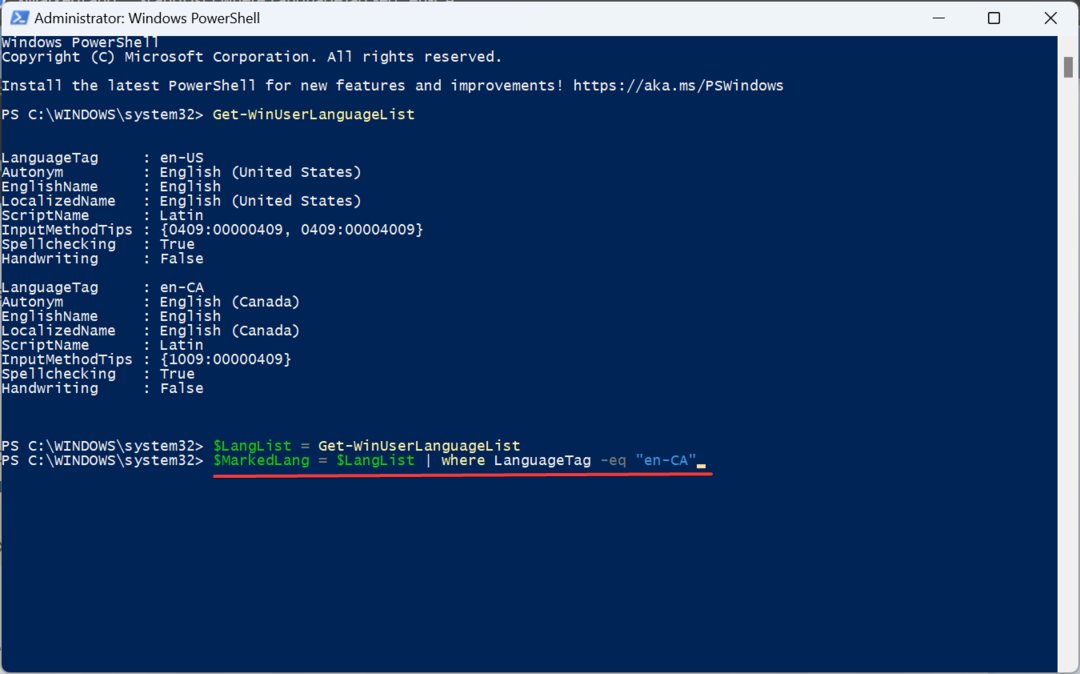
- चयनित भाषा को हटाने के लिए यह आदेश चलाएँ:
$LangList.Remove($MarkedLang)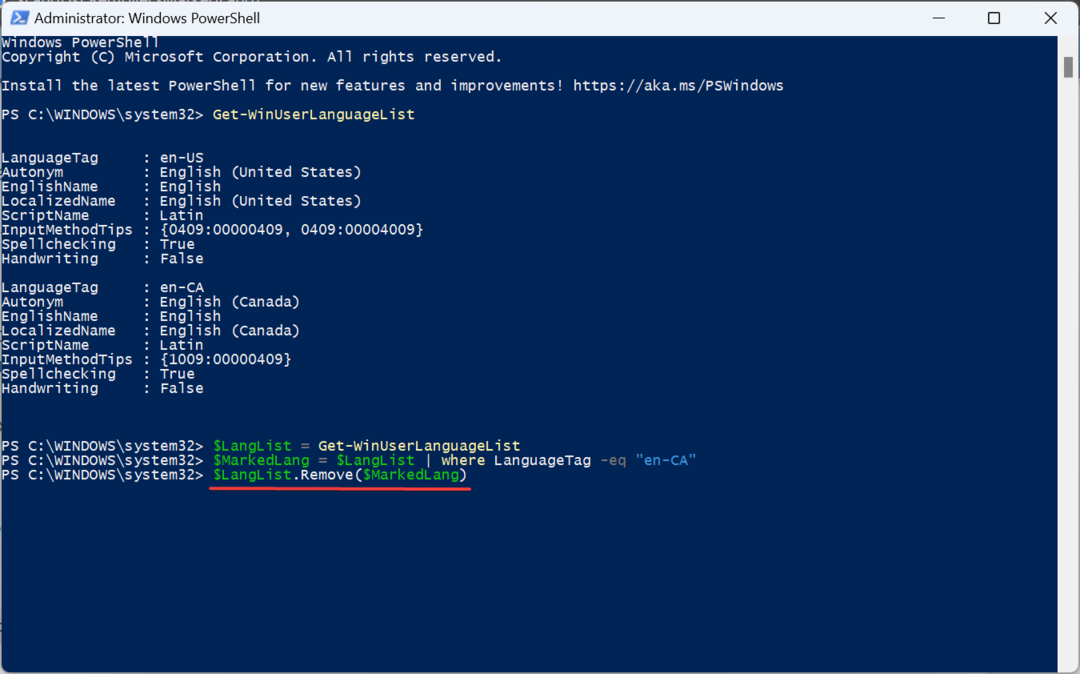
- अंत में, इस आदेश को निष्पादित करें:
Set-WinUserLanguageList $LangList -Force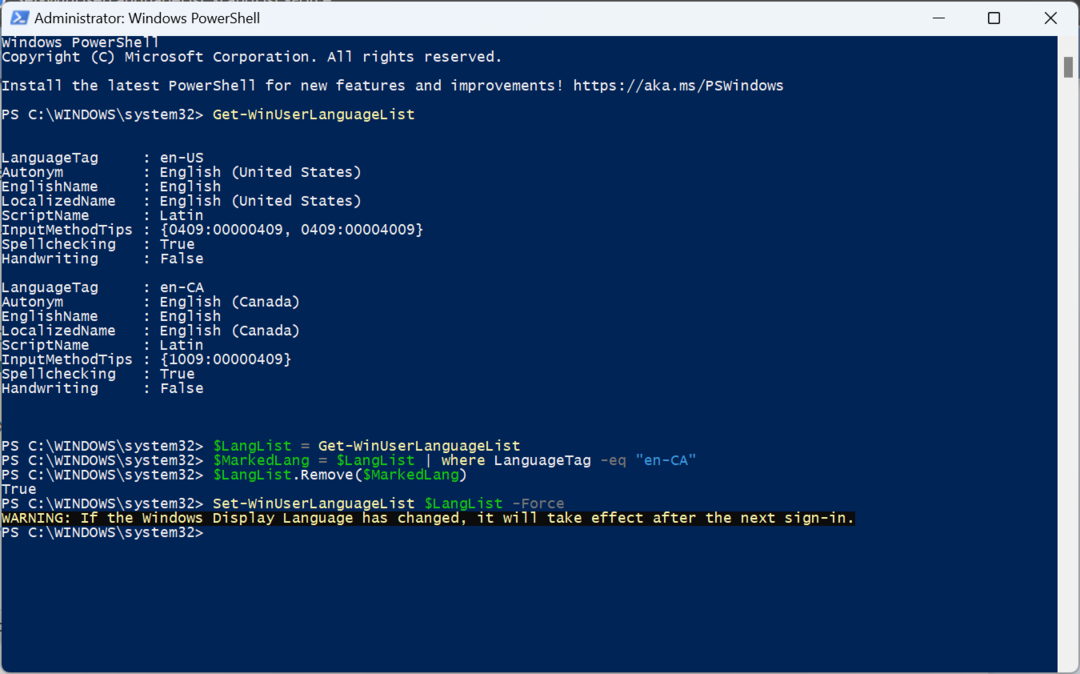
- यदि आपने पहले डिफ़ॉल्ट भाषा हटा दी है तो परिवर्तनों को प्रभावी करने के लिए कंप्यूटर को पुनरारंभ करें। और सुनिश्चित करें सिस्टम भाषा बदलें एक नए के लिए.
- विंडोज़ 11 पर LiveKernelEvent 144 त्रुटि को ठीक करने के 4 तरीके
- कोपायलट 9/26 को नए लोगो और नई सुविधाओं के साथ आ रहा है
- विंडोज़ 11 23H2: शीर्ष सुविधाएँ, 26 सितंबर को आ रही हैं
3. रजिस्ट्री संपादक का उपयोग करना
- प्रेस खिड़कियाँ + आर को खोलने के लिए दौड़ना, प्रकार regedit टेक्स्ट फ़ील्ड में, और हिट करें प्रवेश करना.
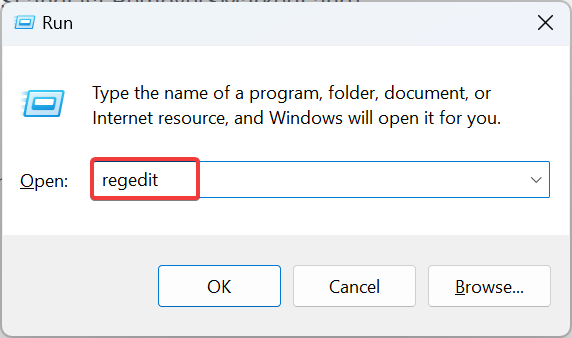
- क्लिक हाँ दिखाई देने वाले संकेत में.
- निम्न पथ को एड्रेस बार में पेस्ट करें और हिट करें प्रवेश करना:
HKEY_USERS\.DEFAULT\Keyboard Layout\Preload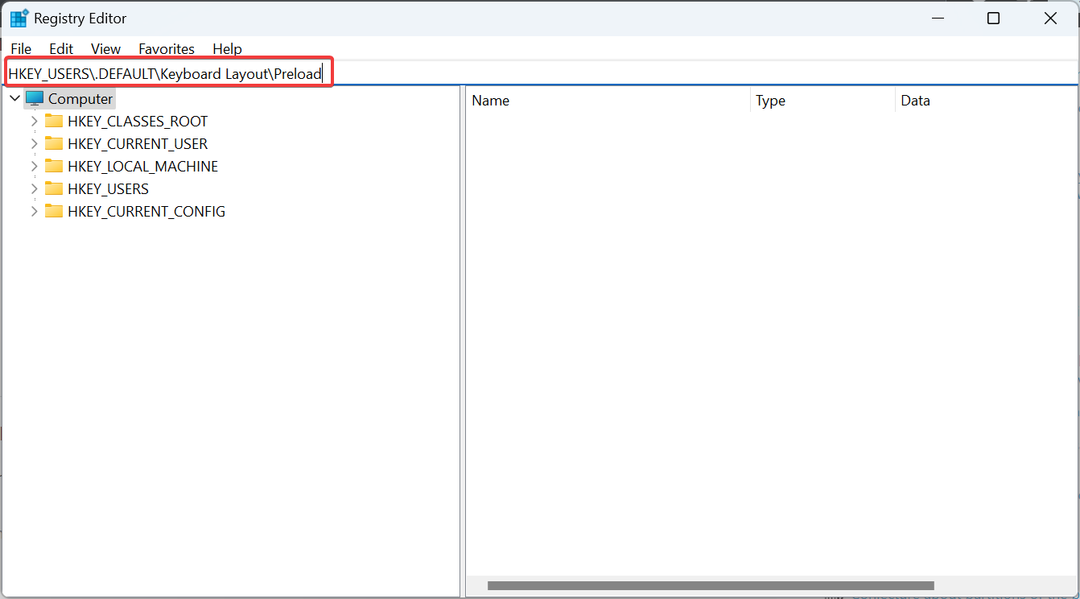
- अब आपको यहां सूचीबद्ध सभी भाषाएं मिलेंगी, हालांकि उनका नाम ठीक से नहीं दिया गया है। हम उपयोग करेंगे कीबोर्ड पहचानकर्ता तलाश करना।
- रजिस्ट्री में किसी प्रविष्टि पर डबल-क्लिक करें, और उसे कॉपी करें मूल्यवान जानकारी.
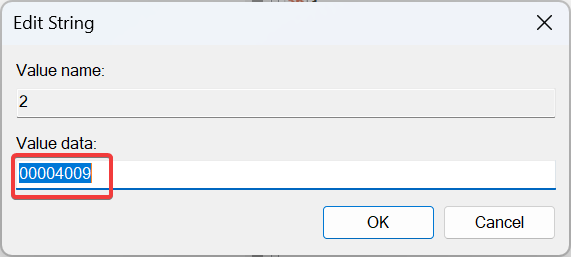
- अब, दबाएँ Ctrl + एफ Microsoft के आधिकारिक ब्लॉग पोस्ट पर, आपके द्वारा पहले कॉपी किए गए मान को पेस्ट करें, और संबंधित भाषा की पहचान करें।
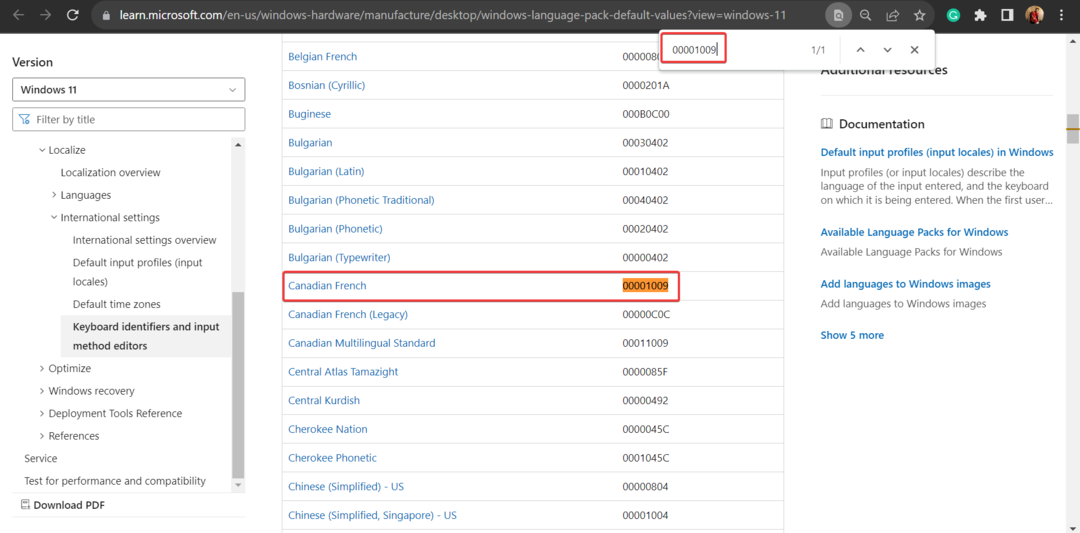
- एक बार जब आपको पता चल जाए, तो कुंजी पर राइट-क्लिक करें और चयन करें मिटाना भाषा पैक हटाने के लिए.
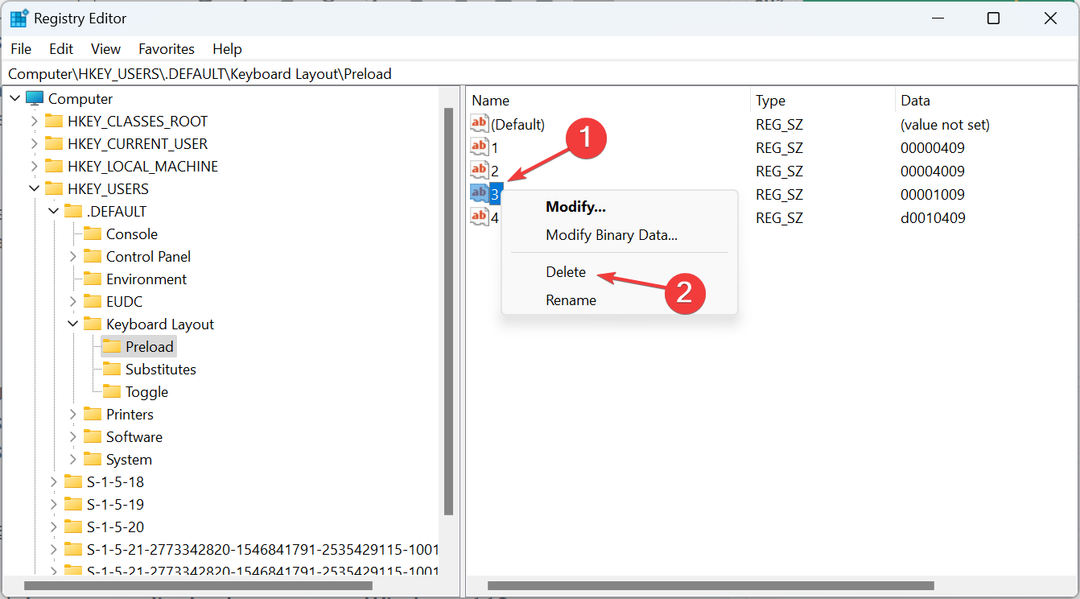
- क्लिक हाँ पुष्टिकरण संकेत में.
- इसी प्रकार, निम्नलिखित स्थानों से भी कुंजी हटा दें:
HKEY_CURRENT_USER\Keyboard Layout\PreloadHKEY_USERS\.DEFAULT\Control Panel\International\User ProfileHKEY_USERS\.DEFAULT\Control Panel\International\User Profile System Backup
अगर आप Windows 11 में कीबोर्ड भाषा को नहीं हटाया जा सकता, रजिस्ट्री में संबंधित प्रविष्टियों को हटाने से काम चल जाएगा!
मैं विंडोज़ 11 पर डिस्प्ले लैंग्वेज क्यों नहीं हटा सकता?
- भाषा हटाएँ बटन धूसर हो गया है: डिफ़ॉल्ट भाषा बदलें और फिर पैक हटा दें।
- परिवर्तन प्रतिबिंबित नहीं होते: कंप्यूटर को पुनरारंभ करें और सभी भाषा पैक-संबंधित रजिस्ट्री प्रविष्टियाँ हटा दें।
- भ्रष्ट सिस्टम फ़ाइलें: DISM कमांड और SFC स्कैन चलाएँ।
- ग़लत स्थान: कंट्रोल पैनल में सिस्टम लोकेल बदलें।
- अनुचित विंडोज़ स्थापना: इन-प्लेस अपग्रेड निष्पादित करें या विंडोज़ 11 को पुनः स्थापित करें.
हालांकि ये आम तौर पर समस्याएं पैदा नहीं करते हैं, बेहतर उपयोगिता और टकराव को खत्म करने के लिए आपको विंडोज 11 में डिस्प्ले लैंग्वेज को हटाने की आवश्यकता हो सकती है। और यह आसान भी है!
कुछ उपयोगकर्ताओं को ऐसी स्थिति का सामना करना पड़ सकता है जहां वे प्रदर्शन भाषा नहीं बदल सकता, और क्षेत्र सेटिंग्स को पुन: कॉन्फ़िगर करना चाल है!
किसी भी प्रश्न के लिए या विंडोज़ डिस्प्ले भाषा के साथ अपना अनुभव साझा करने के लिए, नीचे एक टिप्पणी छोड़ें।